วิธีแก้ไข Xfinity Stream ไม่พร้อมใช้งานบน FireStick

Xfinity Stream อาจไม่พร้อมใช้งานบน FireStick ของคุณแม้ว่าจะติดตั้งไปแล้วก็ตาม แอพสตรีมมิ่งอาจไม่ทำงานเนื่องจากซอฟต์แวร์ล้าสมัยหรือ
คุณต้องการสะท้อนหน้าจอ Android ไปยังพีซีของคุณโดยไม่ต้องรูทโทรศัพท์ของคุณหรือไม่? กระบวนการแชร์หน้าจอของอุปกรณ์หนึ่งไปยังอุปกรณ์อื่นจากระยะไกลเรียกว่าการสะท้อนหน้าจอ เมื่อพูดถึงการจำลองหน้าจอ Android ของคุณบนพีซี มีแอปมากมายที่จะช่วยให้คุณทำงานนี้ได้ง่ายขึ้น แอปเหล่านี้ช่วยให้คุณสามารถแชร์หน้าจอแบบไร้สายหรือผ่าน USB และคุณไม่จำเป็นต้องรูทเครื่องแอนดรอยด์สำหรับสิ่งนั้น การจำลองหน้าจอ Android ของคุณบนพีซีมีประโยชน์บางประการ เช่น คุณสามารถดูวิดีโอที่จัดเก็บไว้ในโทรศัพท์บนหน้าจอขนาดใหญ่ของพีซี โดยไม่ต้องคัดลอก นาทีสุดท้ายและคุณต้องการนำเสนอเนื้อหาของอุปกรณ์ของคุณบนโปรเจ็กเตอร์ที่เชื่อมต่อกับพีซีของคุณหรือไม่? เบื่อไหมที่ต้องหยิบโทรศัพท์ขึ้นมาทุกครั้งที่ส่งเสียงบี๊บขณะทำงานบนคอมพิวเตอร์ของคุณ? ไม่มีวิธีที่ดีกว่านี้แล้ว ให้เราดูแอพเหล่านี้บางส่วน
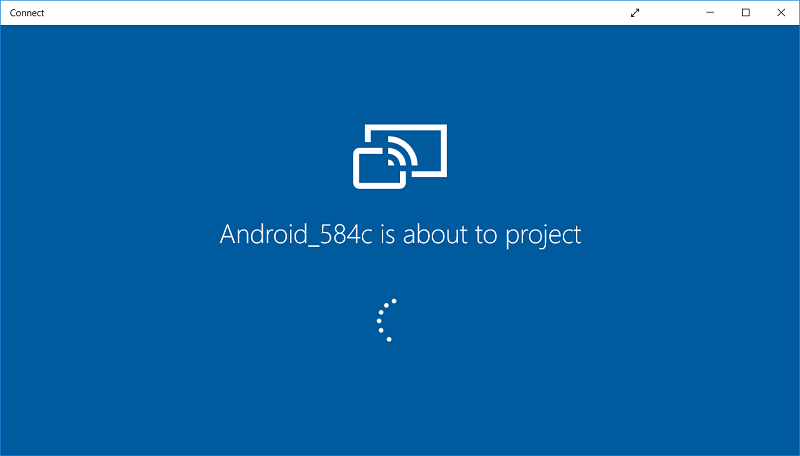
สารบัญ
วิธีการสะท้อนหน้าจอ Android ไปยังพีซีของคุณโดยไม่ต้องรูท
อย่าลืม สร้างจุดคืนค่า ในกรณีที่มีสิ่งผิดปกติเกิดขึ้น
มิเรอร์หน้าจอ Android ไปยังพีซีของคุณโดยใช้ AIRDROID (แอพ Android)
แอปนี้ให้คุณสมบัติหลักบางอย่างแก่คุณ เช่น คุณสามารถจัดการไฟล์และโฟลเดอร์ในโทรศัพท์ แชร์เนื้อหา ส่งหรือรับข้อความ ถ่ายภาพหน้าจอ ทั้งหมดนี้ได้จากพีซีของคุณ สามารถใช้ได้กับ Windows, Mac และเว็บ ในการใช้ AirDroid ให้ทำตามขั้นตอนง่าย ๆ เหล่านี้:
1.Open Play สโตร์บนโทรศัพท์ของคุณและติดตั้ง AirDroid
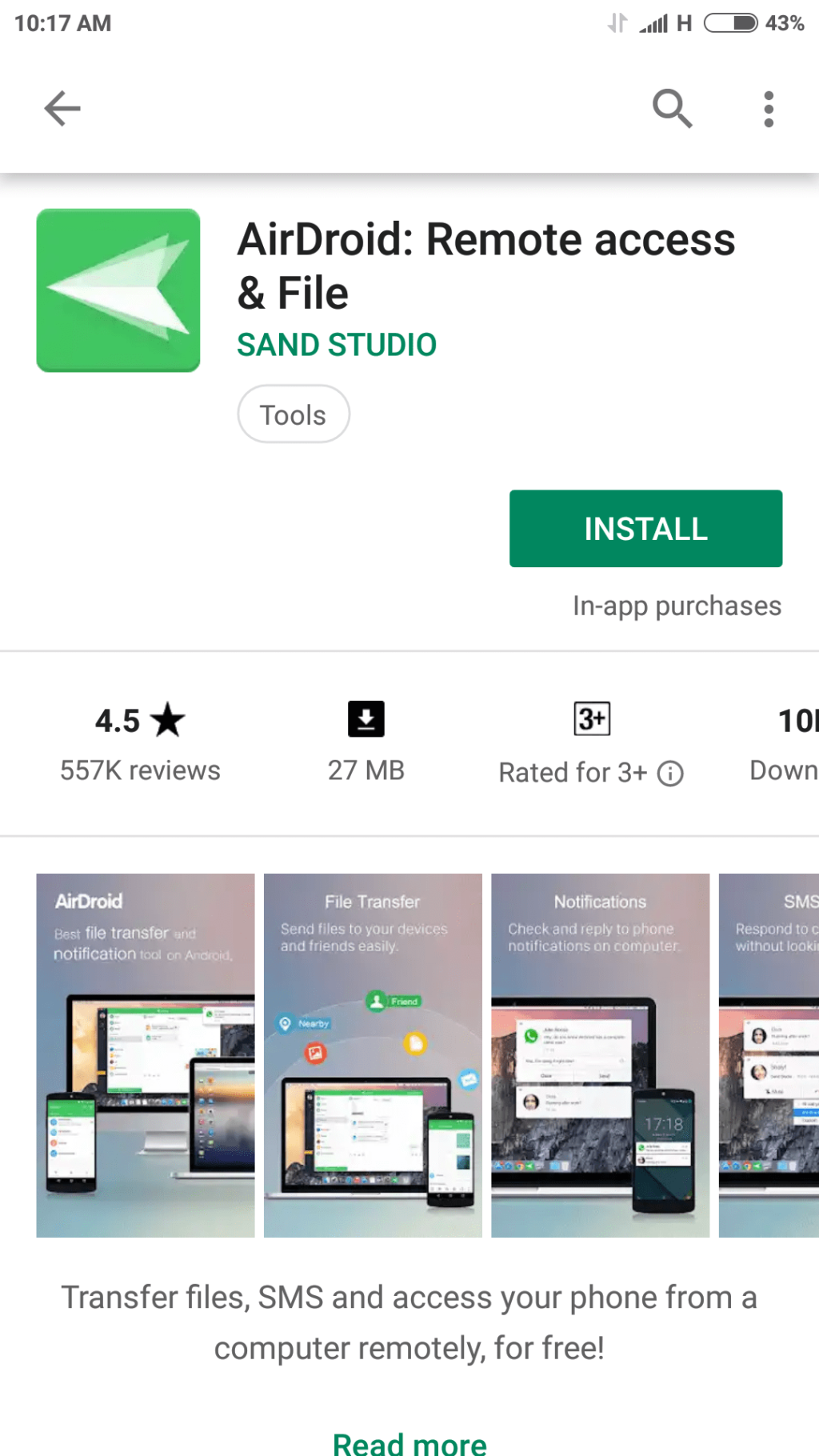
2.ลงทะเบียนและสร้างบัญชีใหม่ จากนั้นยืนยันอีเมลของคุณ
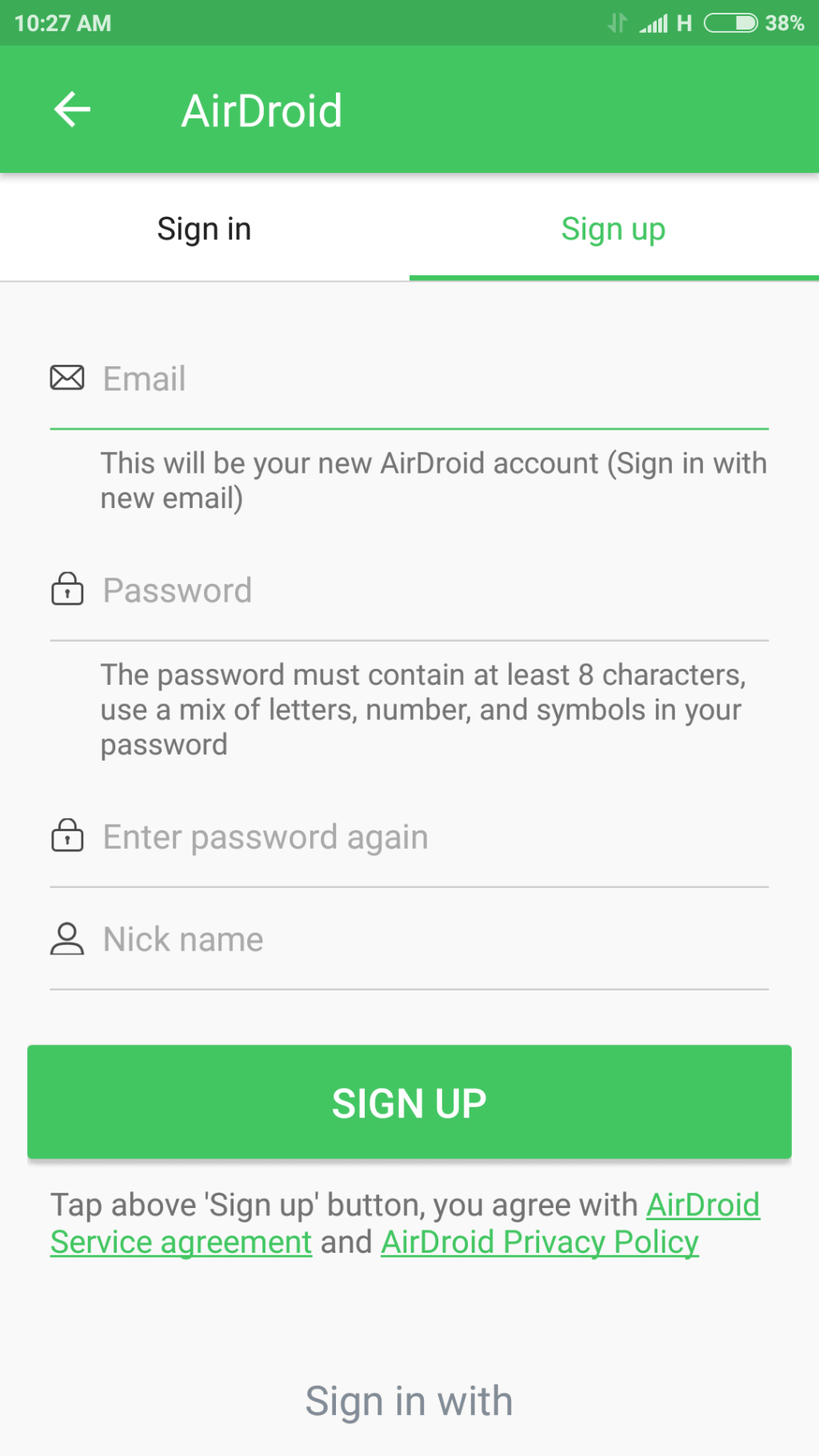
3.เชื่อมต่อโทรศัพท์และพีซีของคุณกับเครือข่ายท้องถิ่นเดียวกัน
4. คลิกที่ปุ่มโอนในแอปและเลือกตัวเลือกเว็บ AirDroid
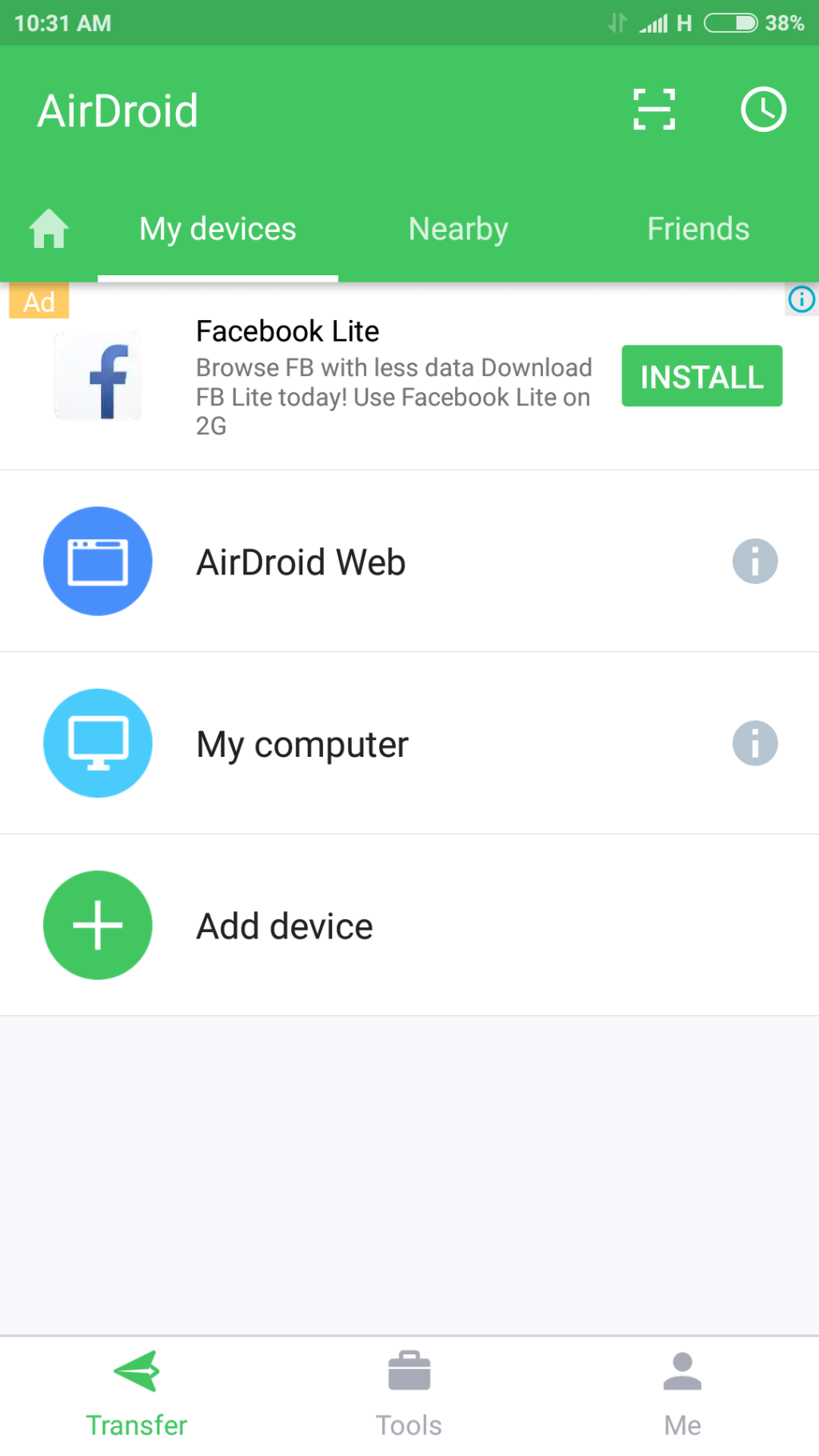
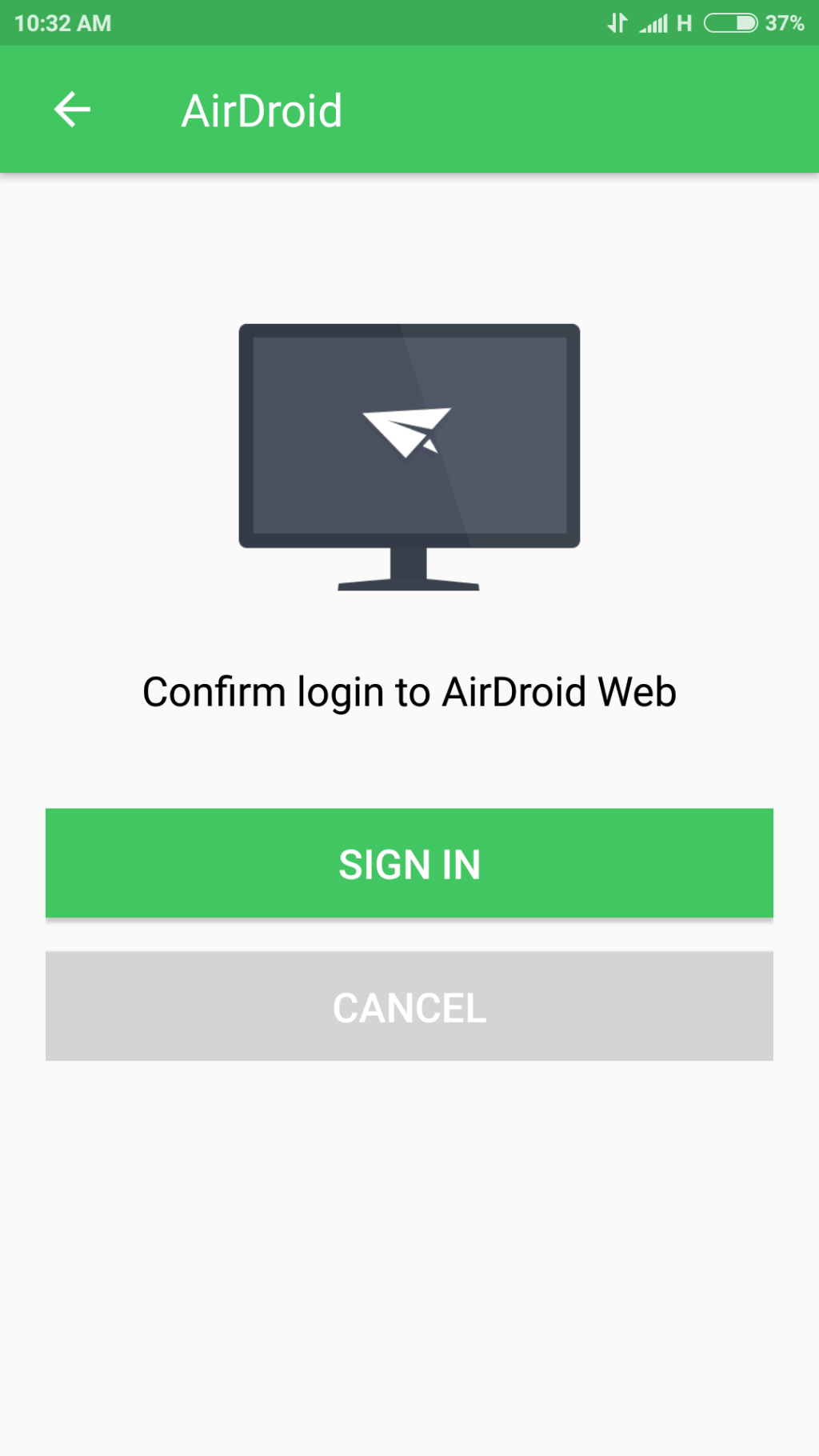
5. คุณสามารถเชื่อมต่อพีซีของคุณโดยการสแกนรหัส QR หรือโดยการป้อนที่อยู่ IP ที่ให้ไว้ในแอพโดยตรงบนเว็บเบราว์เซอร์ของพีซีของคุณ
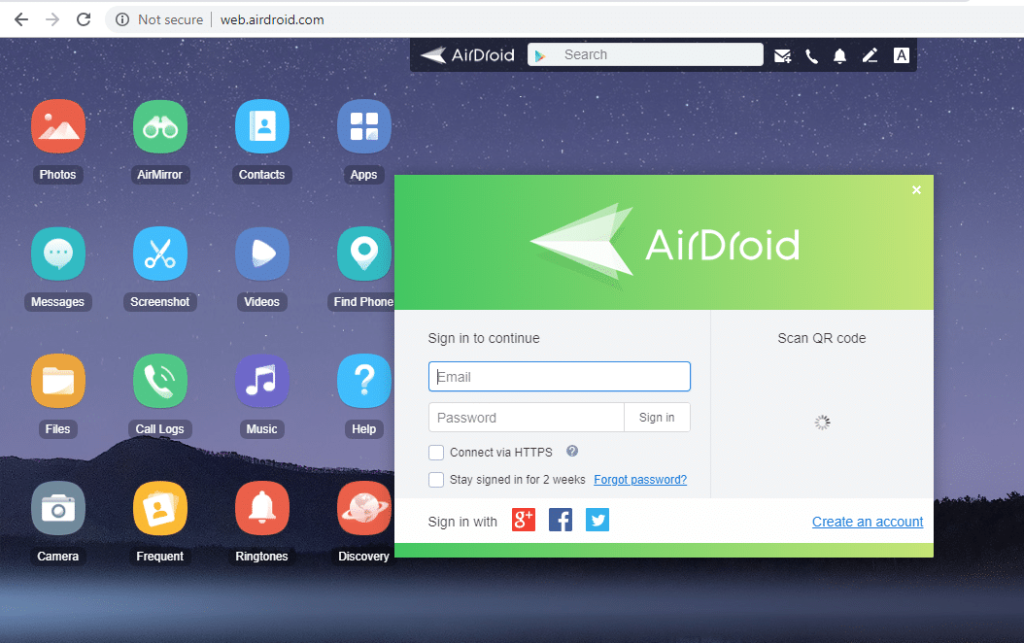
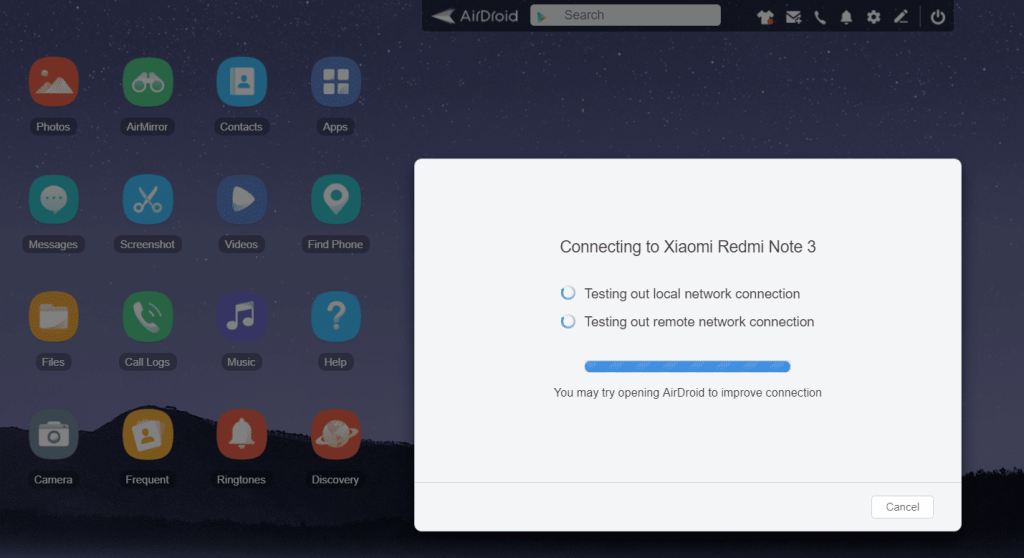
6. ขณะนี้คุณสามารถเข้าถึงโทรศัพท์ของคุณบนพีซีได้แล้ว
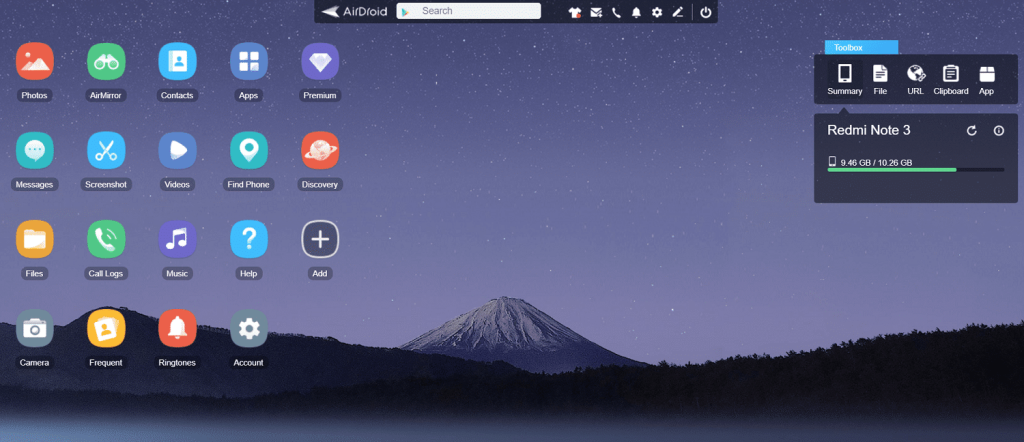
7. คลิกที่ภาพหน้าจอเพื่อดูหน้าจอโทรศัพท์ของคุณบนพีซี
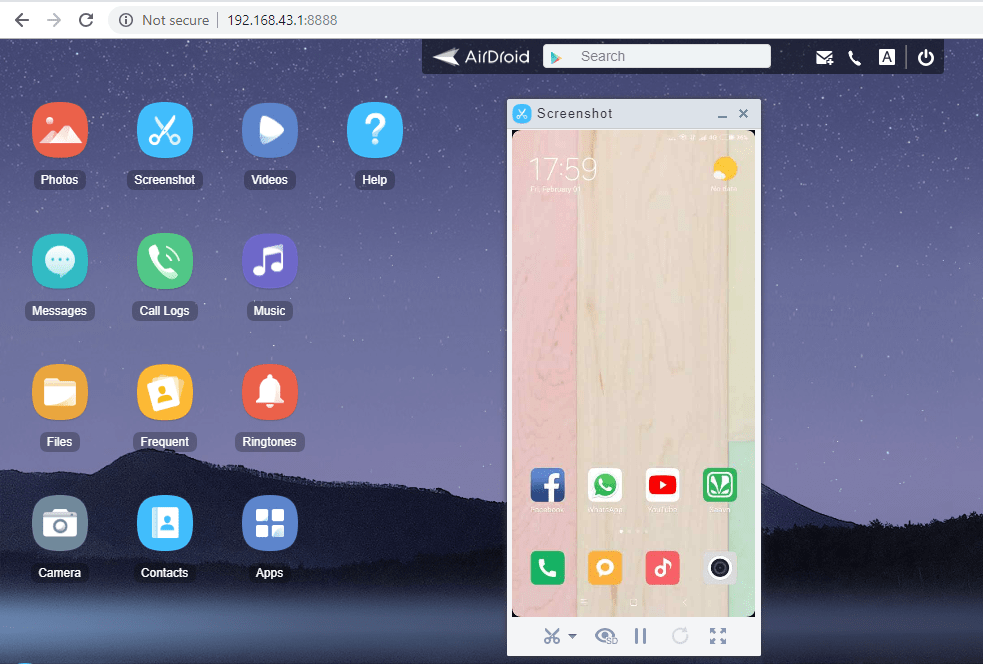
8. หน้าจอของคุณได้รับการสะท้อน
มิเรอร์หน้าจอ Android ไปยังพีซีของคุณโดยใช้ MOBIZEN MIRRORING (แอพ Android)
แอพนี้คล้ายกับ AirDroid และยังอนุญาตให้บันทึกการเล่นเกมจากโทรศัพท์ของคุณ ในการใช้แอพนี้
1.Open Play สโตร์บนโทรศัพท์ของคุณและติดตั้งMobizen มิเรอร์

2.ลงทะเบียนกับGoogle หรือสร้างบัญชีใหม่

3.On เครื่องคอมพิวเตอร์ของคุณไปที่mobizen.com
4.ลงชื่อเข้าใช้ด้วยบัญชีเดียวกับในโทรศัพท์ของคุณ
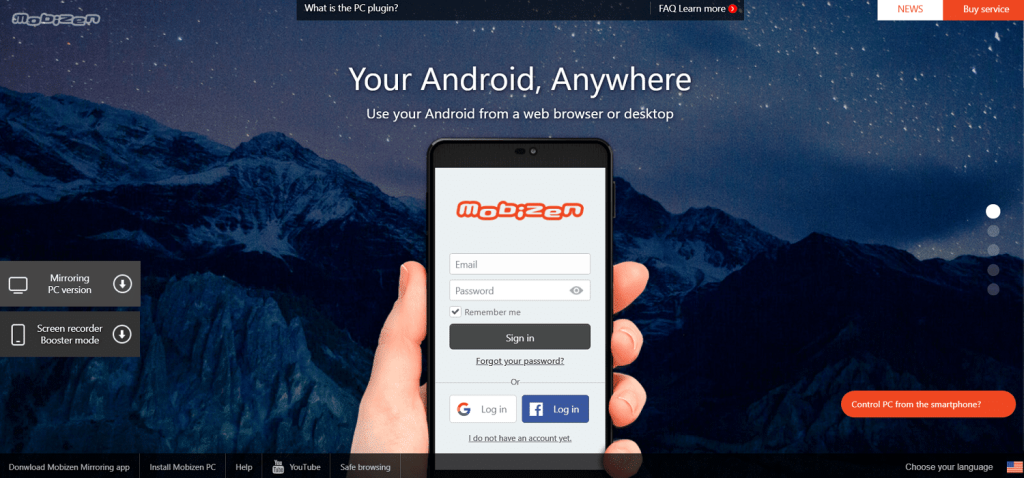
5.คลิกที่Connectแล้วคุณจะได้รับ OTP 6 หลัก
6. ป้อน OTPบนโทรศัพท์ของคุณเพื่อเชื่อมต่อ
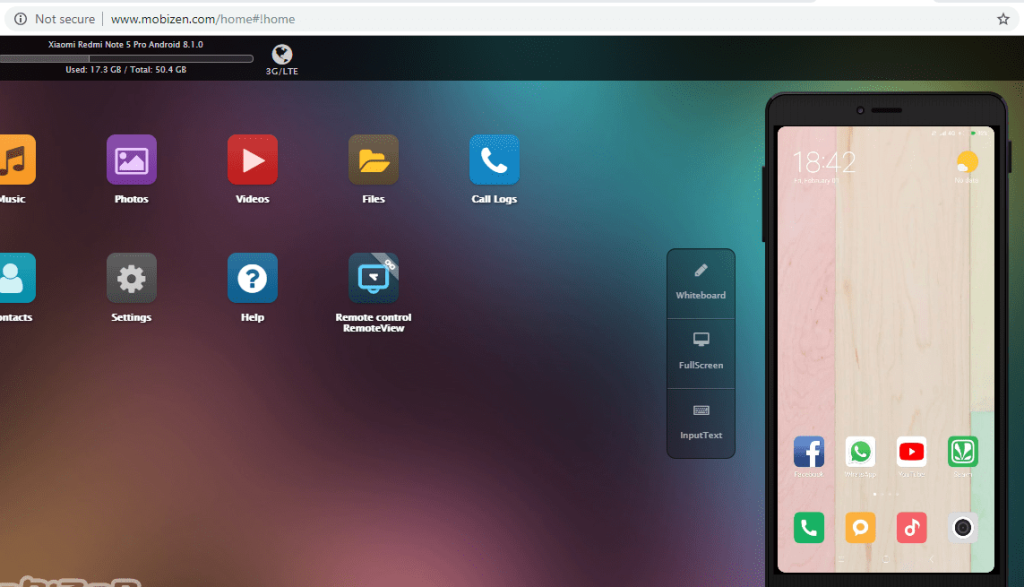
7. หน้าจอของคุณได้รับการสะท้อน
มิเรอร์หน้าจอ Android ไปยังพีซีของคุณโดยใช้ VYSOR (แอพเดสก์ท็อป)
นี่เป็นแอปที่น่าตื่นตาตื่นใจที่สุด เพราะไม่เพียงแค่ให้คุณจำลองหน้าจอ Android ของคุณเท่านั้น แต่ยังให้คุณควบคุมหน้าจอ Android ของคุณได้อย่างเต็มที่จากคอมพิวเตอร์ของคุณ คุณสามารถพิมพ์จากแป้นพิมพ์และใช้เมาส์คลิกและเลื่อนได้เช่นกัน ใช้แอปเดสก์ท็อปนี้หากคุณไม่ต้องการให้เกิดความล่าช้า มันสะท้อนหน้าจอผ่านสาย USB และไม่ใช่แบบไร้สายเพื่อทำมิเรอร์แบบเรียลไทม์โดยแทบไม่มีความล่าช้า นอกจากนี้ คุณไม่จำเป็นต้องติดตั้งอะไรบนโทรศัพท์ของคุณ ในการใช้แอพนี้
1.Download Vysorบนคอมพิวเตอร์ของคุณ
2.บนโทรศัพท์ของคุณ เปิดใช้งานการแก้ไขข้อบกพร่อง USBในตัวเลือกนักพัฒนาซอฟต์แวร์ในการตั้งค่า


3. คุณสามารถเปิดใช้งานตัวเลือกของนักพัฒนาได้โดยแตะ 7-8 ครั้งบนหมายเลขบิลด์ในส่วน ' เกี่ยวกับโทรศัพท์ ' ของการตั้งค่า

4.เปิด Vysor บนคอมพิวเตอร์ของคุณและคลิกที่ ' ค้นหาอุปกรณ์ '
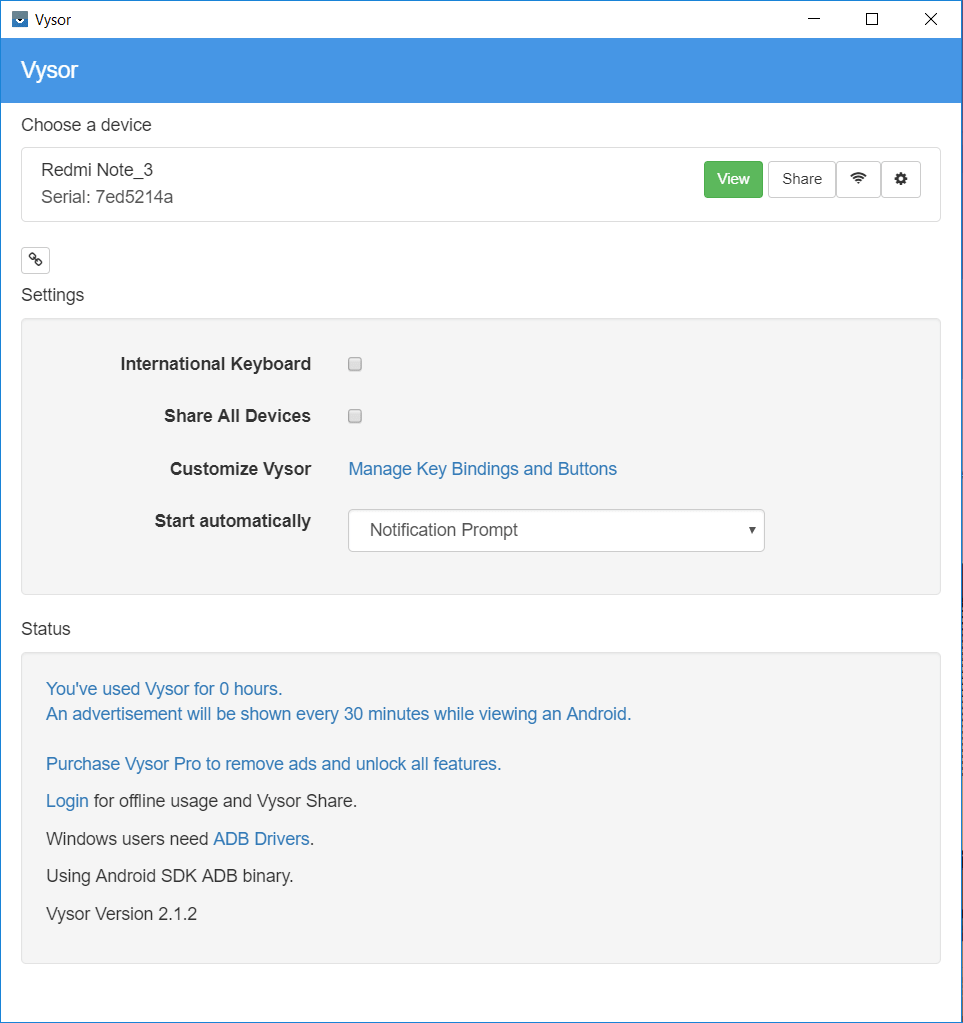
5. เลือกโทรศัพท์ของคุณ และตอนนี้คุณสามารถเห็นหน้าจอโทรศัพท์ของคุณบน Vysor
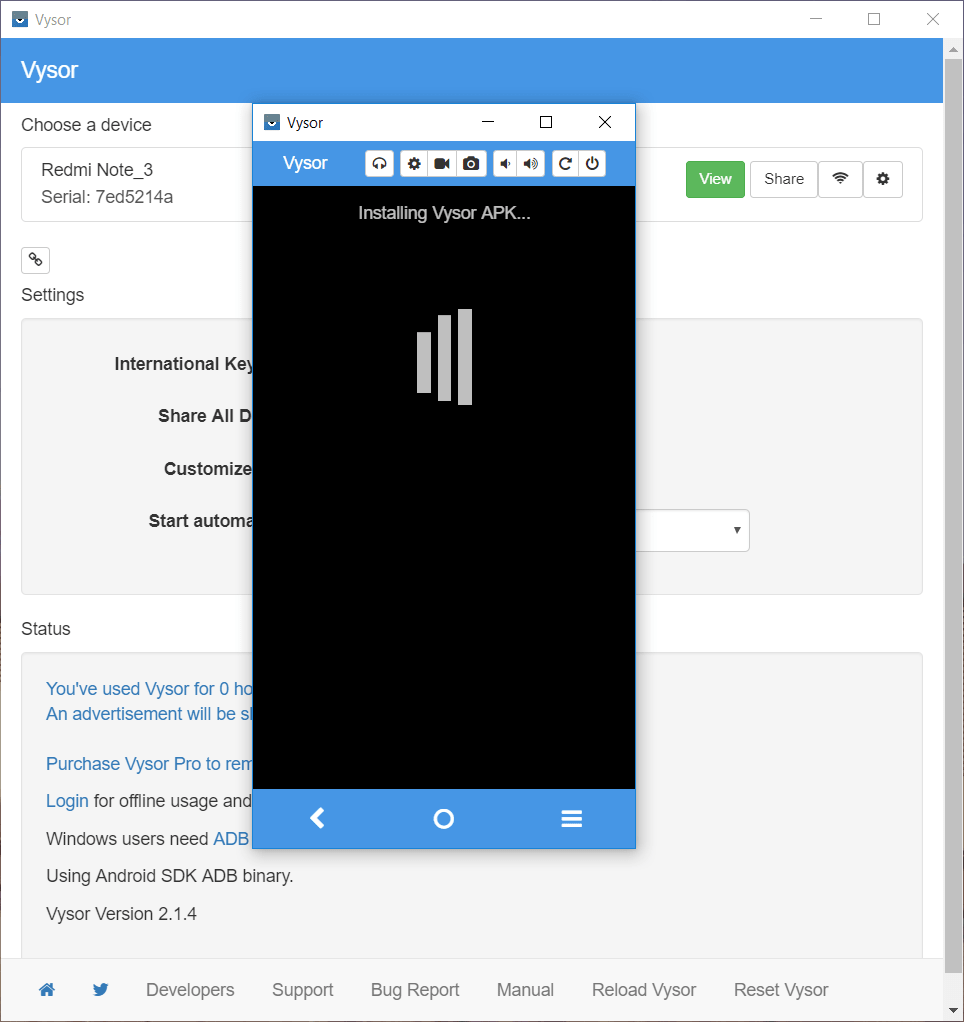
6. ตอนนี้คุณสามารถใช้แอพจากคอมพิวเตอร์ของคุณ
สะท้อนหน้าจอ Android ไปยังพีซีของคุณโดยใช้ CONNECT APP (แอพในตัวของ Windows)
แอพ Connect เป็นแอพพื้นฐานที่น่าเชื่อถือในตัวซึ่งคุณสามารถใช้บน Windows 10 (วันครบรอบ) สำหรับการสะท้อนหน้าจอ โดยไม่ต้องดาวน์โหลดหรือติดตั้งแอพเพิ่มเติมบนโทรศัพท์หรือพีซีของคุณ
1. ใช้ช่องค้นหาเพื่อค้นหาConnect จากนั้นคลิกเพื่อเปิดแอป Connect

2.บนโทรศัพท์ของคุณ ไปที่การตั้งค่าและเปิดการแสดงผลแบบไร้สาย
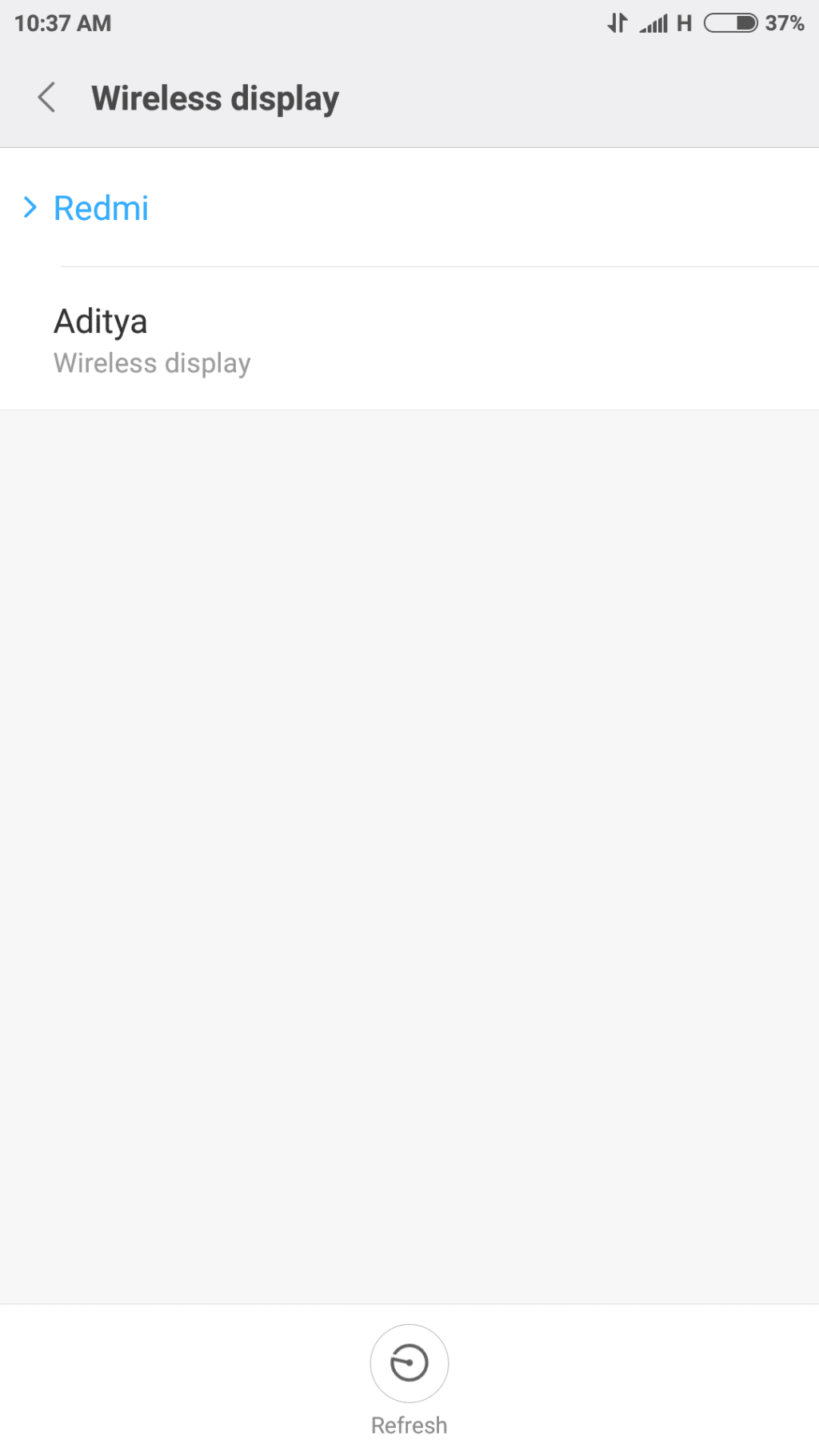
4. ตอนนี้คุณสามารถดูหน้าจอโทรศัพท์บนแอพ Connect
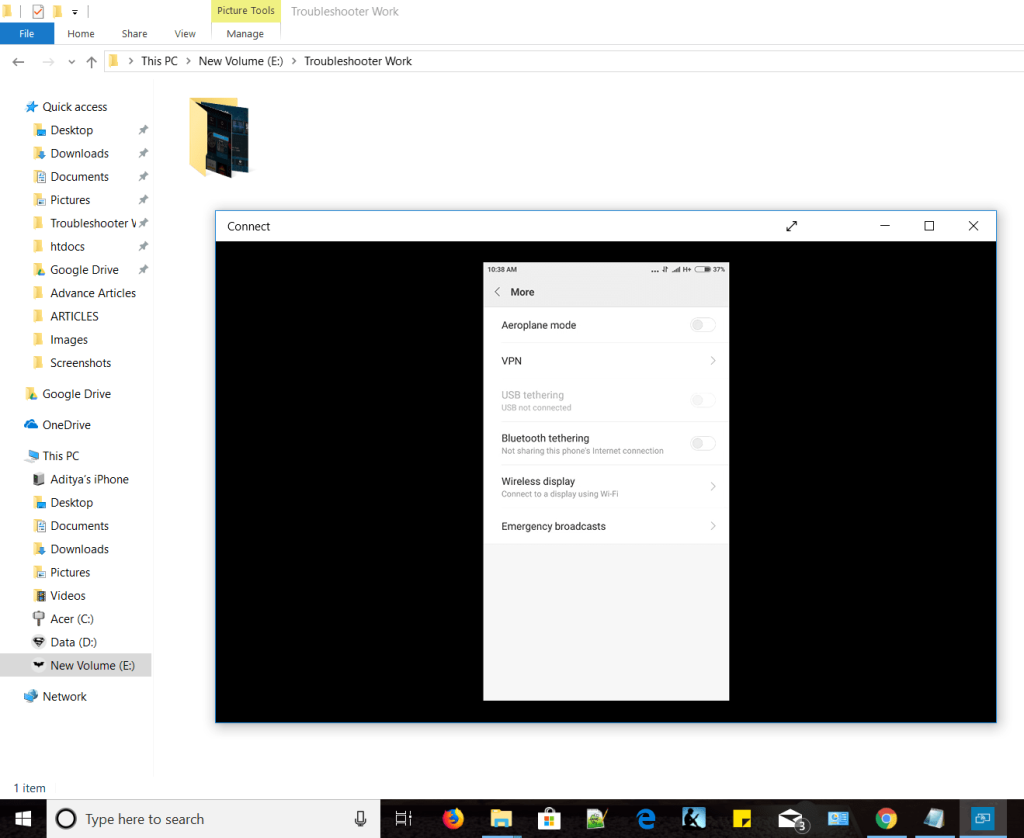
มิเรอร์หน้าจอ Android ไปยังพีซีของคุณโดยใช้ TEAMVIEWER
TeamViewer เป็นแอปพลิเคชั่นที่มีชื่อเสียงซึ่งเป็นที่รู้จักในด้านการใช้งานในการแก้ไขปัญหาระยะไกล สำหรับสิ่งนี้ คุณจะต้องดาวน์โหลดทั้งแอพมือถือและแอพเดสก์ท็อป TeamViewer อนุญาตให้มีการควบคุมระยะไกลอย่างสมบูรณ์สำหรับโทรศัพท์ Android บางรุ่นจากคอมพิวเตอร์ แต่อุปกรณ์ Android ทั้งหมดไม่ได้รับการสนับสนุน ในการใช้ TeamViewer
1.จาก Play Store ดาวน์โหลดและติดตั้งแอปTeamViewer QuickSupport ในโทรศัพท์ของคุณ
2. เปิดแอพและจด ID ของคุณ
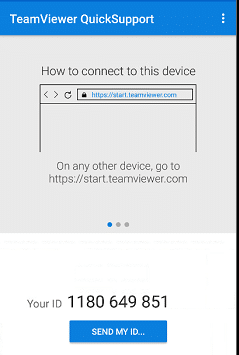
3.ดาวน์โหลดและติดตั้งซอฟต์แวร์TeamViewerบนคอมพิวเตอร์ของคุณ
4. ในช่อง Partner ID ให้ป้อนID ของ Androidแล้วคลิกConnect
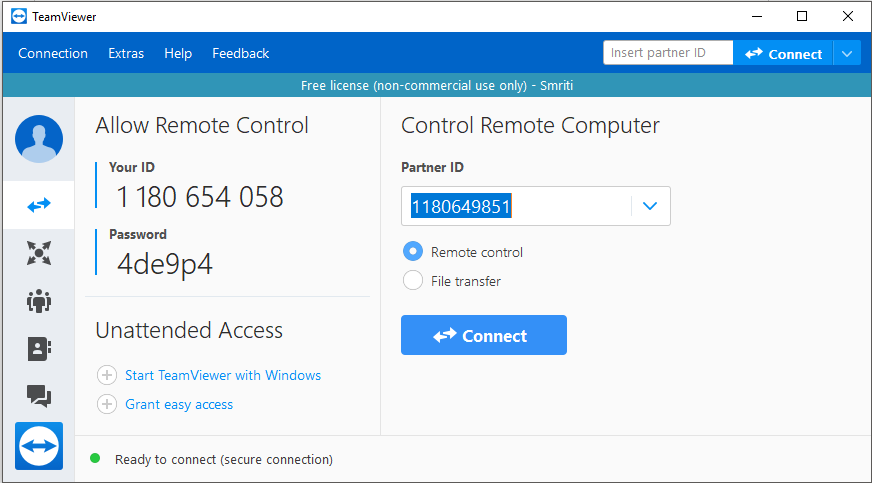
5.บนโทรศัพท์ของคุณ คลิกที่อนุญาตเพื่ออนุญาตการสนับสนุนระยะไกลในข้อความแจ้ง
6. ยอมรับการอนุญาตที่จำเป็นอื่น ๆ ในโทรศัพท์ของคุณ
7. ตอนนี้คุณสามารถดูหน้าจอโทรศัพท์ของคุณบน TeamViewer ได้แล้ว
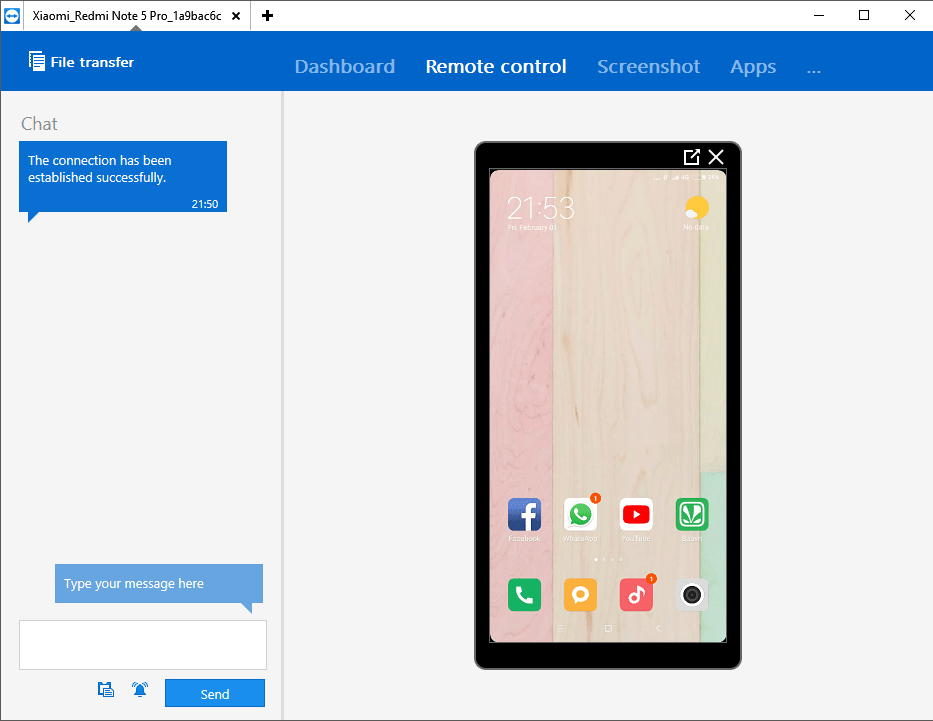
8.ที่นี่ รองรับข้อความระหว่างคอมพิวเตอร์และโทรศัพท์ของคุณด้วย
9. ขึ้นอยู่กับโทรศัพท์ของคุณ คุณจะสามารถมีการควบคุมระยะไกลหรือคุณสมบัติการแชร์หน้าจอเท่านั้น
10. คุณยังสามารถส่งหรือรับไฟล์ระหว่างอุปกรณ์ทั้งสองและถอนการติดตั้งแอพในโทรศัพท์ของคุณจากคอมพิวเตอร์ของคุณ
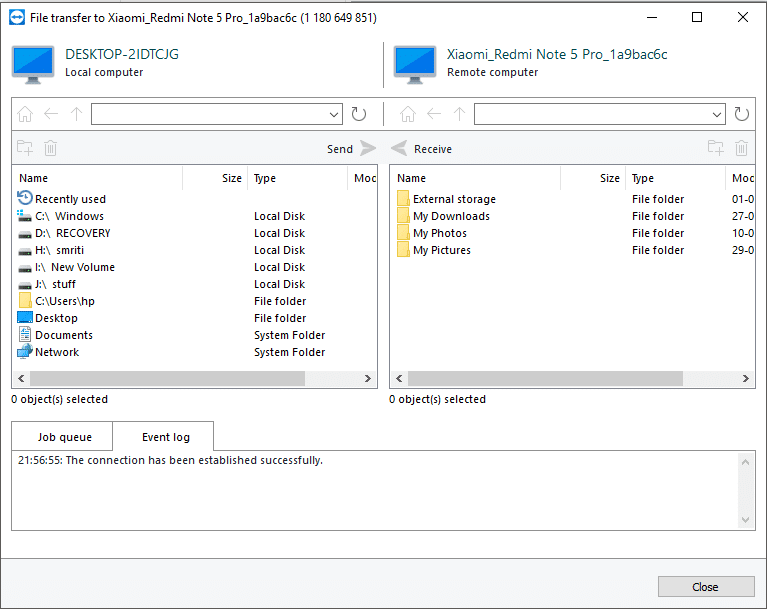
ผ่านแอพและซอฟต์แวร์เหล่านี้ คุณสามารถสะท้อนหน้าจอ Android ของคุณไปยังพีซีหรือคอมพิวเตอร์ของคุณได้อย่างง่ายดายโดยไม่ต้องรูทโทรศัพท์ของคุณก่อน
ที่แนะนำ:
ฉันหวังว่าขั้นตอนข้างต้นจะมีประโยชน์ และตอนนี้คุณสามารถจำลองหน้าจอ Android ไปยังพีซีของคุณได้อย่างง่ายดาย แต่ถ้าคุณยังมีคำถามใดๆ เกี่ยวกับบทช่วยสอนนี้ อย่าลังเลที่จะถามพวกเขาในส่วนความคิดเห็น
Xfinity Stream อาจไม่พร้อมใช้งานบน FireStick ของคุณแม้ว่าจะติดตั้งไปแล้วก็ตาม แอพสตรีมมิ่งอาจไม่ทำงานเนื่องจากซอฟต์แวร์ล้าสมัยหรือ
“Tears of the Kingdom” (TotK) นำเสนอสองภูมิภาคใหม่ที่ผู้เล่น Legend of Zelda ไม่เคยสัมผัสมาก่อน: Sky Islands และ The Depths คุณจะ
คุณสมบัติการแชร์เทมเพลตใน Canva เป็นวิธีที่ยอดเยี่ยมในการทำงานร่วมกับผู้อื่นในการออกแบบงานศิลปะของคุณ ผู้ใช้จำนวนมากยังได้ตั้งธุรกิจที่ร่ำรวยด้วย
หากคุณมีการตั้งค่าจอภาพสองจอ มีเหตุผลหลายประการที่ทำให้จอภาพที่สองเบลอได้ ปัญหานี้มักเกิดขึ้นเมื่อคุณเปิดไฟล์หรือเพจ
แท็บเล็ต Samsung ได้รับการยกย่องว่าเป็นพีซีขนาดเล็กที่ประสบความสำเร็จ และได้พบบ้านที่มีผู้คนที่ทำงานจากระยะไกลและไม่ต้องการดึงแล็ปท็อปไปอย่างรวดเร็ว
Facebook ไม่รองรับการสแกนรหัสภายในแอปอีกต่อไป แต่คุณยังสามารถสร้างรหัส Facebook Messenger สำหรับลูกค้าธุรกิจของคุณเพื่อให้พวกเขาสามารถติดต่อได้
หากคุณต้องการได้รับการดูและติดตาม Instagram Stories ของคุณมากขึ้น การเปลี่ยนแบบอักษรจะทำให้โพสต์ของคุณน่าสนใจและสร้างความสนใจมากขึ้น โชคดี,
เพื่อป้องกันการลบออกโดยไม่ตั้งใจหรือการเปลี่ยนแปลงข้อมูลที่ซับซ้อนหรือละเอียดอ่อน Excel จะช่วยให้คุณสามารถล็อกบางคอลัมน์ในขณะที่คุณทำงานได้ เสาล็อคช่วยป้องกัน
ไม่ว่าคุณต้องการส่งออกเลเยอร์ กลุ่ม หรือเฟรมรูปภาพในรูปแบบ JPG, PNG หรือ SVG Figma ก็ช่วยคุณได้ แต่ในกรณีที่คุณไม่แน่ใจว่าจะทำอย่างไร
Google Slides เป็นสถานที่ที่ดีที่สุดในการจัดหาเทมเพลตฟรีเพื่อจัดรูปแบบและสร้างงานนำเสนอ ฟรีสำหรับผู้ใช้ Gmail และส่วนหนึ่งของ G-Suite คุณสามารถเลือกได้
หากคุณเป็น TikToker ที่กระตือรือร้นและโพสต์บ่อยครั้งเพื่อรักษาการมีส่วนร่วมของผู้ชมที่เป็นตัวเอก คุณอาจใช้ส่วนร่าง (หรือผู้สร้าง
การดูแผนที่ Tears of the Kingdom อย่างรวดเร็วอาจหลอกให้คุณคิดว่ามันใช้แผนที่เดียวกับแผนที่ Breath of the Wild ภาคก่อน แต่อย่างไรก็ตาม
จำปี 1992 ได้ไหม? จำ Shakespear's Sister ติดอันดับชาร์ตเพลง Stay ได้ไหม? จำเดนมาร์กเซอร์ไพรส์ทุกคนคว้าแชมป์ฟุตบอลยุโรปได้
ตลาด Facebook เติบโตขึ้นอย่างมากเนื่องจากใช้ประโยชน์จากการโต้ตอบที่มีอยู่แล้วบน Facebook นอกจากนี้ยังฟรีและมีคุณสมบัติใหม่และ
Viber นำเสนอสติกเกอร์ที่หลากหลายสำหรับบริการส่งข้อความ ตั้งแต่รูปสัตว์น่ารักไปจนถึงจูบแบบเคลื่อนไหว และตัวการ์ตูนเพื่อปรับปรุงการแชทของคุณ
หากคุณกำลังมองหาเครื่องระบุตำแหน่งครอบครัว GPS ที่ยอดเยี่ยม คุณอาจไม่แน่ใจระหว่าง Life360 หรือ Family360 ทั้งสองเป็นแอปติดตามครอบครัวที่รู้จักกันดีซึ่งมี
แม้ว่าคุณจะสามารถแก้ไขวิดีโอของคุณทางออนไลน์ได้โดยใช้เว็บไซต์ของ CapCut แต่การดาวน์โหลดแอปลงในอุปกรณ์ของคุณจะทำให้การสร้างเนื้อหาง่ายขึ้นโดยไม่ต้องใช้
หากคุณทำงานเสร็จแล้วและต้องการพักผ่อน การชมภาพยนตร์มักเป็นคำตอบ แต่ถ้าคุณเหนื่อยเกินกว่าจะไปดูหนังแล้วไม่มีอะไรดีเลย
การเพิ่มเพลงจะสร้างบุคลิกลักษณะและเพิ่มคุณภาพของการสตรีม OBS ของคุณ มอบประสบการณ์ที่สนุกสนานยิ่งขึ้นให้กับผู้ชม และมีเพลงเข้า.
ในช่วงไม่กี่ปีที่ผ่านมา งานศิลปะดิจิทัลได้กลายเป็นประเด็นร้อนสำหรับทุกคนที่ต้องการหารายได้จากโทเค็นที่ไม่สามารถเข้ากันได้ (NFT) คุณสามารถมีส่วนร่วมในทองคำดิจิทัลนี้ได้


















